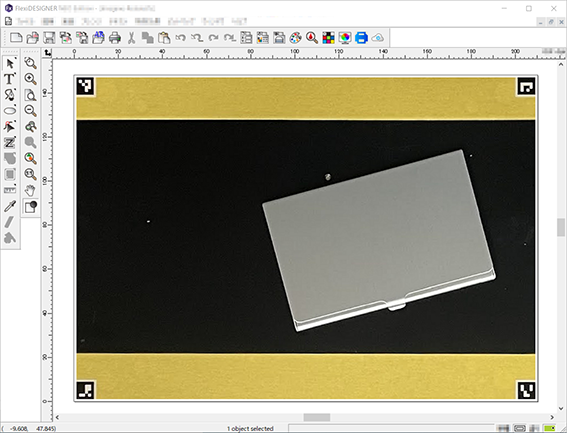Schritt 4: Erstellen von Daten beim Prüfen der Position
Vorgehensweise
-
Gehen Sie wie folgt vor, um FlexiDESIGNER zu starten.
-
Gehen Sie wie folgt vor, um die in Schritt 1: Druck von Ausrichtungsmarkierungen gespeicherte Fotodatei in FlexiDESIGNER zu importieren.
-
Erstellen und speichern Sie die Druckdaten.
Die Druckdaten werden mit dem Objekt im Hintergrund erstellt, so dass Sie arbeiten können, während Sie sich ansehen, wie es nach dem Druckvorgang aussehen wird.
Informationen zum Erstellen von Druckdaten finden Sie unter „Einführung in FlexiDESIGNER“.